在升级到 iOS 15 后修复 iPhone 卡在 Apple 徽标上
如果你是 iPhone 用户,你可能已经得到了一些关于最新 iOS15 的消息。 最新版本的 iOS 15 将于 2021 年 XNUMX 月公开发布,并提供多项高级功能:
1. 将焦点放在允许用户根据偏好设置他们的状态。
2.重新设计iOS 15的通知功能。
3. 放弃 iOS 15 操作系统,使用工具找到焦点并减少分心。
不过,您可能会成功升级到 iOS 15。在将设备更新到 iOS 15 时,您可能会遇到不需要的问题。 例如,您的 iPhone 可能会在更新后卡在 Apple 标志上。 为了帮助你,我会告诉你如何修复 升级到 iOS 15 后 iPhone 卡在 Apple 标志上 在这里以不同的方式发布。
- 第 1 部分:为什么你的 iPhone 卡在 Apple 标志上?
- 第 2 部分:修复 iPhone 卡在 Apple 徽标问题上的 5 种久经考验的方法
- 第 3 部分:iOS 系统恢复常见问题解答
第 1 部分:为什么你的 iPhone 卡在 Apple 标志上?
如果 iOS 15 在您的设备更新后卡住,则可能是由于以下任一原因造成的:
- 软件相关问题
您设备上安装的固件可能已损坏或未完全下载。
- 硬件损坏
您的 iOS 设备上的任何重要硬件组件都可能损坏或损坏。
- 更新相关错误
下载或安装 iOS 15 更新时可能会出现不需要的错误。 除此之外,通过将 iPhone 升级到 iOS 15 的 beta/不稳定版本,你的 iPhone 可能会卡在 Apple 标志上。
- 物理/水损坏
这些 iPhone 问题的另一个可能原因可能是水损坏、过热或任何其他物理问题。
- 越狱问题
如果您的设备已越狱并且您尝试强制安装 iOS 15 更新,则可能会导致这些不需要的错误。
- 其他原因
可能还有其他几个原因 升级到 iOS 15 后 iPhone 卡在 Apple 标志上 比如固件不稳定、存储损坏、空间不足、设备不兼容、死锁状态等。
第 2 部分:修复 iPhone 卡在 Apple 徽标问题上的 5 种久经考验的方法
如您所见,由于许多问题,您的 iPhone 在升级到 iOS 15 后可能会卡在 Apple 标志上。 因此,每当您的 iOS 15 设备卡住时,您应该尝试以下方法来修复它。
解决方案 1:强制重启你的 iPhone
由于您无法以标准方式使用 iPhone,因此您通常无法重新启动它。 因此,您可以考虑执行强制重启来修复 iPhone 卡在 Apple logo 上的问题。 这将打破您的 iOS 设备正在进行的电源循环并轻松修复它。
对于iPhone 7和7 Plus
同时按住电源(唤醒/睡眠)键和降低音量按钮至少 10 秒钟。 重新启动 iPhone 7/7 Plus 后松开按键。
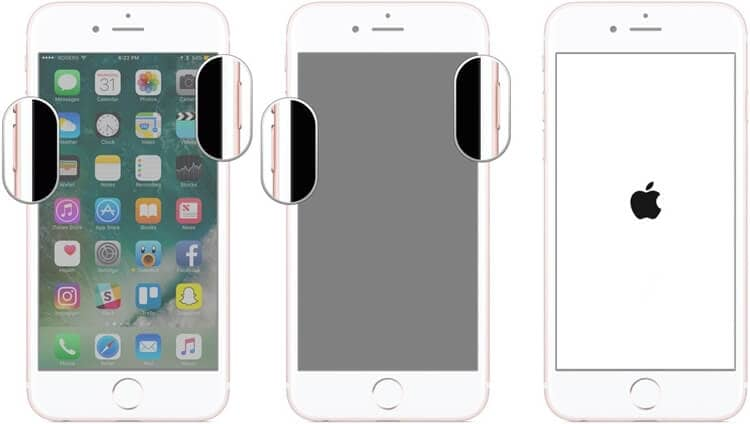
适用于iPhone 8和更高型号
首先,快速按下提高音量键,一旦松开它,使用降低音量键执行相同操作。 现在,按住侧键至少 10 秒钟,然后在您的 iOS 设备重新启动后松开。
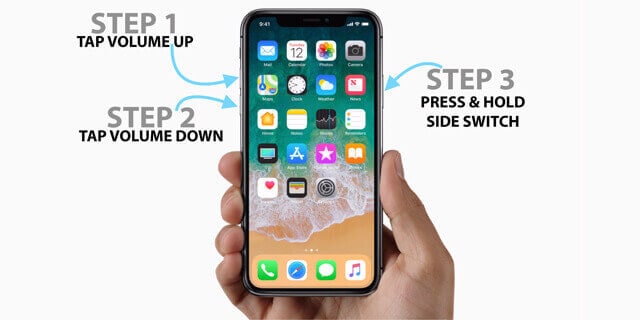
解决方案 2:以恢复模式启动您的 iOS 设备
修复卡在 Apple 徽标问题上的 iPhone 的另一种可能解决方案是在恢复模式下重新启动设备。 为此,您只需按下正确的组合键并将您的 iPhone 连接到 iTunes。 稍后,您可以简单地恢复您的 iOS 设备并修复您的 iPhone 的任何持续问题。
首先,您需要将 iPhone 连接到系统,在其上启动 iTunes,然后按以下组合键。
对于iPhone 7和7 Plus
只需将您的 iPhone 连接到系统,然后按 Home 键和降低音量键。 现在,等待屏幕上出现 iTunes 符号并释放相应的按钮。
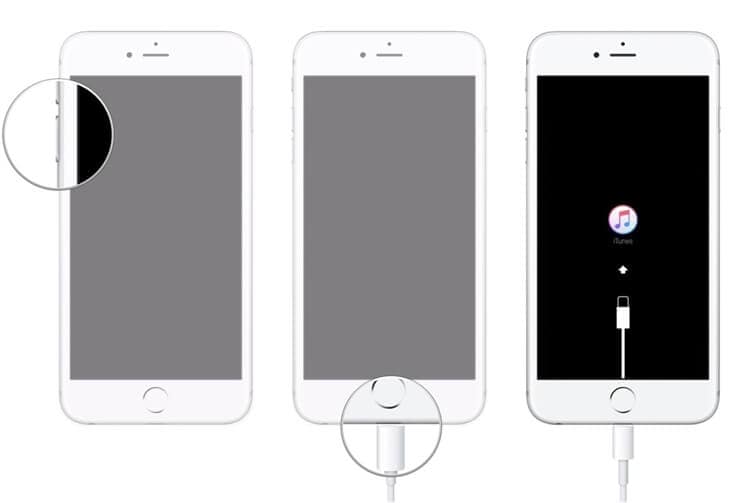
适用于iPhone 8和更高型号
将设备连接到 iTunes 后,快速按下并松开提高音量键。 稍后,对降低音量键执行相同操作,然后按住侧键几秒钟,直到屏幕上出现 iTunes 图标。
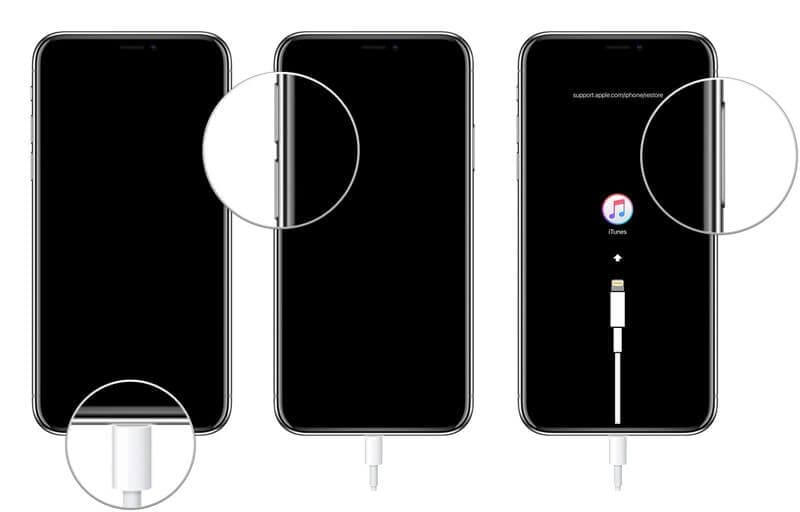
伟大的! 之后,iTunes 将检测连接的 iOS 设备的问题并显示以下提示。 您现在可以单击“恢复”按钮并等待您的 iPhone 以出厂设置重新启动。
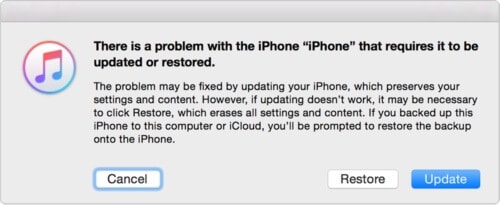
备注:请注意,通过恢复模式恢复 iPhone 时,设备上的所有现有数据和保存的设置都将被删除。 所以你应该更好 备份您的数据 在恢复之前。
解决方案 3:通过在 DFU 模式下启动来修复您的 iOS 设备
就像恢复模式一样,您也可以将故障 iPhone 引导至设备固件更新模式。 该模式主要用于通过直接安装固件来升级或降级iOS设备。 因此,如果您的 iPhone 在升级到 iOS 15 后卡在 Apple 标志上,那么您可以通过以下方式简单地以 DFU 模式启动它:
对于iPhone 7和7 Plus
将 iPhone 连接到 iTunes 后,您需要按住电源键和降低音量键 10 秒钟。 之后,只需松开电源按钮,但按住降低音量键至少 5 秒钟。
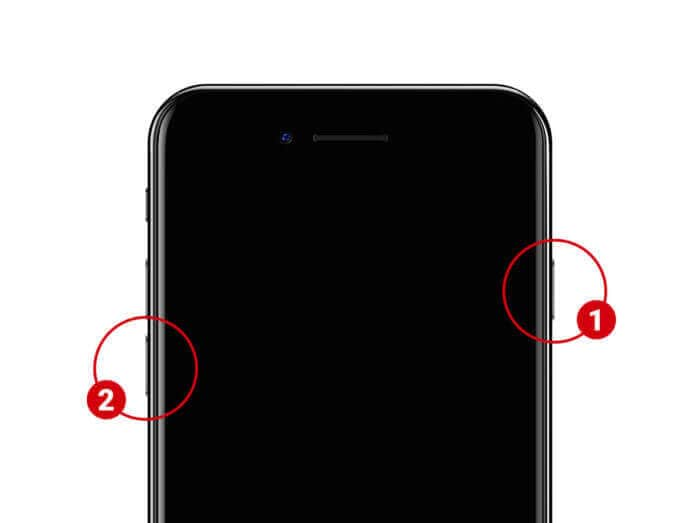
适用于iPhone 8和更高型号
将 iPhone 连接到 iTunes 后,按住降低音量 + 侧键 10 秒钟。 现在,只松开侧键,但再按住降低音量键约 5 秒钟。
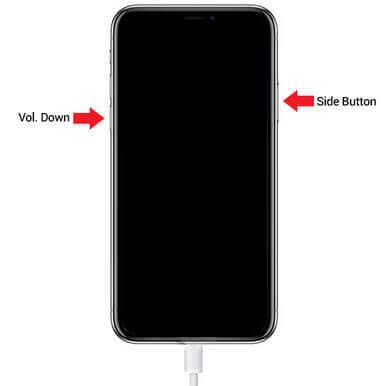
请注意,如果您在屏幕上看到 iTunes 符号或 Apple 标志,则表示您犯了一个错误,必须重新启动该过程。 如果您的设备已进入 DFU 模式,它将保持黑屏并在 iTunes 上显示以下错误。 你可以同意它并选择将你的 iPhone 恢复到出厂设置。
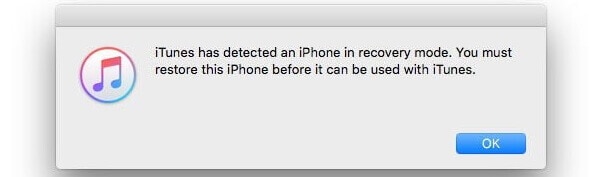
备注:就像恢复模式一样,在通过 DFU 模式恢复设备时,iPhone 上的所有现有数据及其保存的设置也会被清除。
解决方案 4:修复 iPhone 卡在 Apple 标志问题上而不会丢失数据
如您所见,上述方法会在修复 iOS 设备时擦除存储的数据。 要保留您的数据并解决升级到 iOS 15 后 iPhone 卡在 Apple 标志上的问题,您可以寻求以下帮助 DrFoneTool – 系统修复.
由 Wondershare 开发,它可以修复 iOS 设备的各种小问题或大问题,而不会造成任何数据丢失。 该过程非常简单,可以解决 iPhone 无响应、设备冻结、黑屏死机等问题。 因此,无论何时,您都可以采取以下步骤 iOS 15 设备卡住:
第 1 步:连接您的 iPhone 并加载系统修复工具
如果您的 iPhone 卡在 Apple 标志上,您只需将其连接到系统并在其上启动 DrFoneTool。 从 DrFoneTool 工具包的欢迎屏幕中,您可以简单地选择“系统修复”模块。

第 2 步:为您的设备选择修复模式
首先,您需要在 DrFoneTool-Standard 或 Advanced 上选择一种修复模式。 标准模式可以修复大多数次要或主要问题而不会丢失任何数据,而高级模式主要用于修复严重错误。

第 3 步:输入有关已连接 iPhone 的详细信息
此外,您只需输入有关已连接 iPhone 的详细信息,例如其设备型号和支持的固件版本。

第 4 步:修复并重新启动您的 iPhone
单击“开始”按钮后,该应用程序将为您的 iPhone 下载固件版本,并为您的设备进行验证。

而已! 下载固件更新后,应用程序会通知您。 您现在可以单击“立即修复”按钮并等待一段时间,因为该应用程序将修复您的 iPhone 并将其从任何死锁中启动。

最后, DrFoneTool – System Repair 将以正常模式重新启动您的 iPhone,并通过显示以下提示让您知道。 您现在可以安全地断开您的 iPhone 并毫无问题地使用它。

如您所见,DrFoneTool – System Repair 可以轻松修复 iPhone 卡在 Apple Logo 问题上。 但是,如果标准模式无法产生预期的结果,那么您可以使用高级修复功能采用相同的方法。
解决方案 5:访问授权的 Apple 服务中心
最后,如果其他方法似乎都不起作用,并且您的 iPhone 仍然卡在 Apple 标志上,那么您可以考虑访问授权服务中心。 您只需访问 Apple 官方网站 (locate.apple.com) 即可找到您所在地区附近的维修中心。
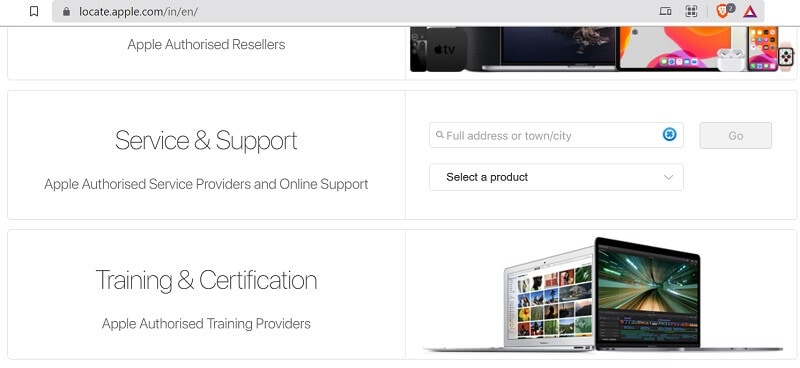
找到附近的服务中心后,您只需预约即可修好您的设备。 如果您的设备已经在保修期内运行,那么您无需花费任何费用来维修您的 iPhone。
第 3 部分:iOS 系统恢复常见问题解答
- iPhone 上的恢复模式是什么?
这是 iOS 设备的专用模式,可让我们通过将 iPhone 与 iTunes 连接来更新/降级 iPhone。 恢复过程将删除您 iOS 设备上的现有数据。
- iOS 设备中的 DFU 模式是什么?
DFU 代表设备固件更新,是一种专用模式,用于恢复 iOS 设备或对其进行更新/降级。 为此,您需要应用正确的组合键并将您的 iPhone 连接到 iTunes。
- 如果我的 iPhone 被冻结,我该怎么办?
要修复冻结的 iPhone,您只需应用正确的组合键即可强制重启。 或者,您也可以将 iPhone 连接到系统并使用 DrFoneTool – 系统修复以正常模式重新启动冻结的 iPhone。